ユースケース 1: プラント割当に基づいた部品構造のフィルタ
以下のユースケースでは、BOM トランスフォーマでのプラントフィルタの機能について詳しく説明しています。
ユースケース 1: プラント割当に基づいた部品構造のフィルタ
BOM トランスフォーマの上流ビューに以下の構造が存在するシナリオについて考えてみます。
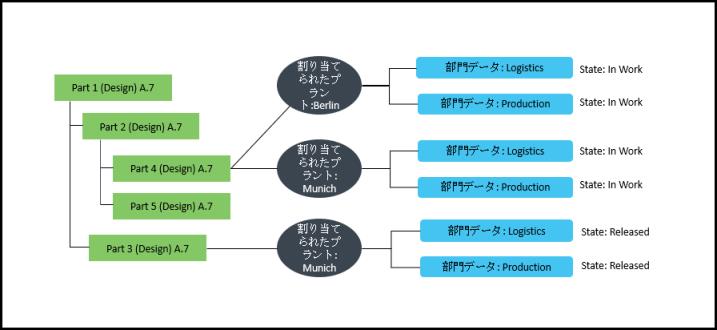
• Berlin および Munich プラントが Part 4 (Design)A.7 に割り当てられ、Logistics タイプと Production タイプの部門データが割り当てられています。
• Munich プラントが Part 3 (Design) A.7 に割り当てられ、Logistics タイプと Production タイプの部門データが割り当てられています。
• Part 5 (Design)A.7 にはプラントデータも部門データも割り当てられていません。
• 割り当てられているすべての部門データの状態は図に示されているとおりです。
要件 | フィルタ後の部品構造には、Berlin プラントに割り当てられている部品が表示される必要があります。 |
「プラントフィルタ」タブの定義式 | {Plant Data: View = Berlin} |
「フィルタを編集」ダイアログボックスでプラントフィルタの基準を設定した後、「OK」をクリックします。BOM トランスフォーマで以下のようなフィルタ後の構造が表示されます。
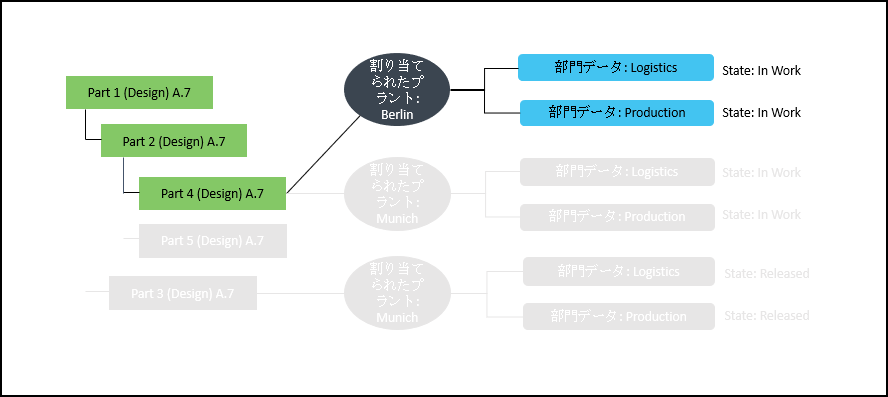
Berlin および Munich プラントが Part 4 (Design) A.7 に割り当てられ、Logistics タイプと Production タイプの部門データが割り当てられています。Part 4 (Design) A.7 は「プラントフィルタ」タブで設定されている基準を満たしているので、フィルタ後の部品構造に表示されます。Berlin プラントに属する Logistics および Production タイプの部門データも表示されます。これは、プラントフィルタ定義式で部門データの基準が指定されていないためです。
Part 2 (Design) A.7 は、「プラントフィルタ」タブで設定されている基準をそのいずれかの子部品が満たしているので、表示されます。
部門データ割当に基づいた部品構造のフィルタ
要件 | 割り当てられている部門データの状態に基づいて構造をフィルタします。 |
「プラントフィルタ」タブの定義式 | {Logistics: State = In Work} |
「フィルタを編集」ダイアログボックスでプラントフィルタの基準を設定した後、「OK」をクリックします。BOM トランスフォーマで以下のようなフィルタ後の構造が表示されます。
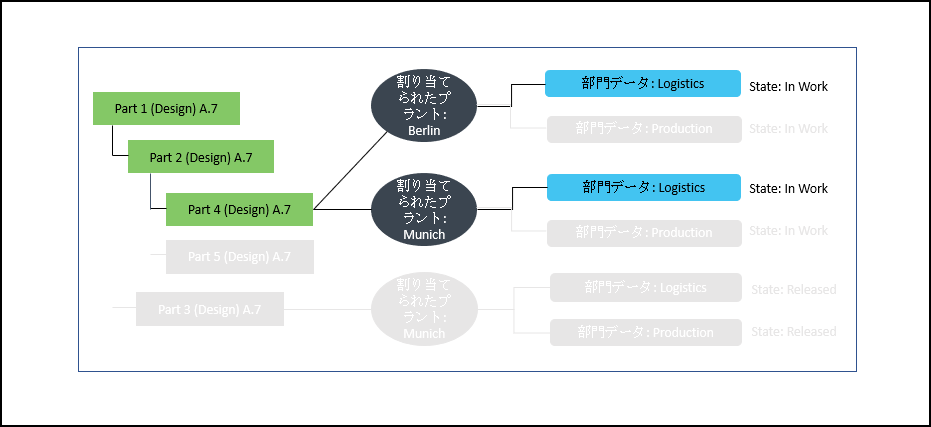
Berlin プラントと Munich プラントは Part 4(Design) A.7 に割り当てられ、これらのプラントに割り当てられている Logistics タイプの部門データは「プラントフィルタ」タブで設定されている基準を満たしているので、これらは表示されます。